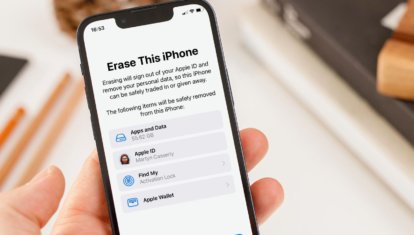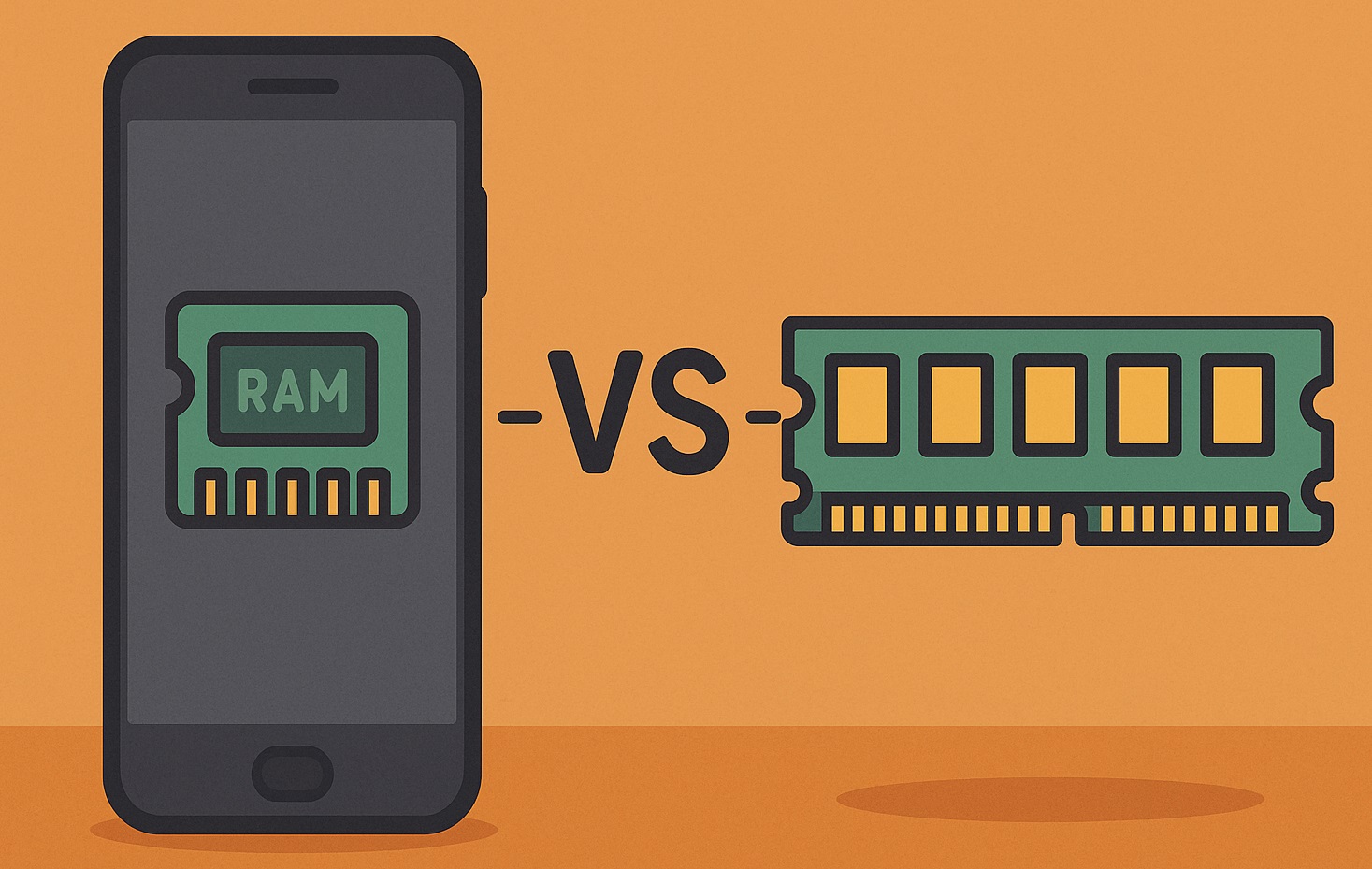Как сэкономить память на iPhone 11, 11 Pro или 11 Pro Max
Несмотря на обилие слухов о поддержке Apple Pencil и реверсивной зарядке, самое значимое изменение, которое претерпели новые iPhone, оказалось связано всё-таки с их камерами. Новинки получили не только по дополнительному модулю с ультрашироким углом обзора, но и ряд продвинутых функций, оправдывающих использование приставки Pro в названиях аппаратов. Однако, как и следовало ожидать, некоторые из них оказались настолько ресурсоёмкими, что многие пользователи, вероятно, предпочтут просто их отключить.

Тройная камера iPhone 11 Pro Max
Одной из самых ресурсозатратных функций iPhone 11, 11 Pro и 11 Pro Max, связанных с фотосъёмкой, стала одновременная съёмка на несколько камер, которой Apple уделили немало времени на презентации. Именно она обеспечивает возможность менять формат уже готовых фотографий или видеозаписей постфактум. Таким образом можно разглядеть те детали, которые не попали в первоначальную версию фото или ролика, а также обрезать их, не потеряв при этом в качестве.
Расширение угла обзора фото
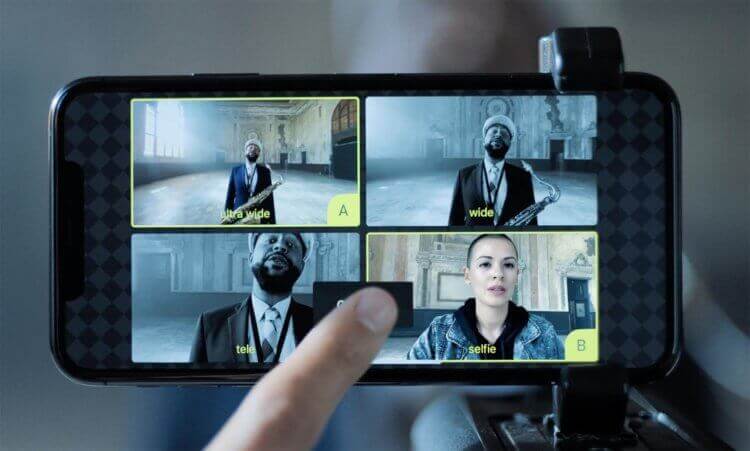
Одновременная съёмка на несколько камер
На самом деле ничего сверхъестественного в этой функции нет, ведь смартфон просто снимает сразу два потока фото или видео, сохраняя их в памяти смартфона. Поэтому, когда у пользователя возникает необходимость расширить угол обзора готовой фотографии или видеоролика, смартфон просто подменяет их версией, снятой на ультраширокоугольную камеру с возможностью откатиться назад. Что и говорить, удобная фича, которая может прийтись кстати не только профессионалам.
Читайте также: Нововведения iOS 13, которые вы могли пропустить
Само собой, пока пользователь не применит настройки расширения кадра, дублирующая версия всё это время будет храниться в памяти смартфона. А поскольку многие, дабы сэкономить деньги, приобретают флагманские iPhone в базовой конфигурации, существует большая вероятность того, что им штатных 64 ГБ хранилища при постоянной съёмке дублей отснятых фото и видео может оказаться недостаточно. Поэтому эту функцию стоит отключить.
Как освободить память на iPhone 11
- Чтобы сэкономить память и отключить режим съёмки вне кадра, перейдите в “Настройки” — “Камера”;
- Здесь найдите параметры “Съёмка видео вне кадра” и “Съёмка фото вне кадра” и отключите их;
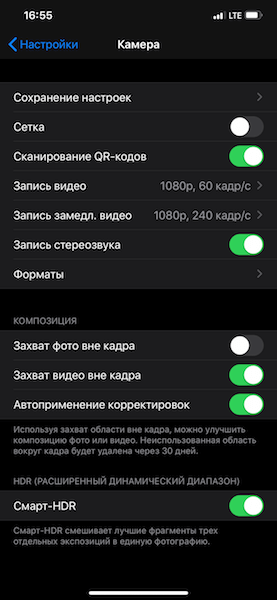
Как отключить съёмку вне кадра
- Теперь все фотографии или видео, которые вы будете снимать на свой iPhone, не будут сохранять дополнительные области, записанные вне кадра.
Читайте также: Как изменилось приложение «Фото» в iOS 13
Скорее всего, если ваш iPhone 11, 11 Pro или 11 Pro Max имеет больше 128 ГБ постоянной памяти, вам эта инструкция не пригодится. Во всяком случае, такого объёма, как правило, бывает достаточно для большинства задач, чтобы не экономить на всём подряд и не проводить регулярные чистки занятого не пойми чем пространства. К тому же, для фото и видео, снятых вне кадра, Apple предусмотрела автоудаление, которое производится по истечении 30 дней с момента съёмки, если они так и не были применены.